Cum sa dezactivam Control Panel in Windows 7

Cei care impart computerul personal cu familia sau cu prietenii cel mai probabil doresc sa ia cateva masuri astfel incat acestia sa nu poata modifica setarile sistemului de operare. Daca va aflati in aceasta situatie, una dintre cele mai recomandate masuri de precautie pe care trebuie sa o luati este aceea de a dezactiva Control Panel-ul, astfel incat nici un alt utilizator al computerului in afara de dvs sa nu il poata accesa. Dupa dezactivare Control Panel-ul va disparea din Start Menu si din Windows Explorer, iar in cazul in care se va incerca accesarea acestuia prin Search-ul din Start Menu va aparea un mesaj de eroare care va instriinta utilizatorii ca accesul la acesta este restrictionat.
Cum putem dezactiva Control Panel in Windows 7
Sunt doua metode prin care puteti dezactiva Control Panel-ul in Windows 7: una prin Local Group Policy Editor si alta prin editorul de registrii (Registry Editor).
1. Dezactiveaza Control Panel prin intermediul Local Group Policy Editor
- tastati gpedit.msc in Search-ul din Start Menu pentru a deschide Group Policy Editor, apoi navigati catre User Configuration > Administrative Templates > Control Panel
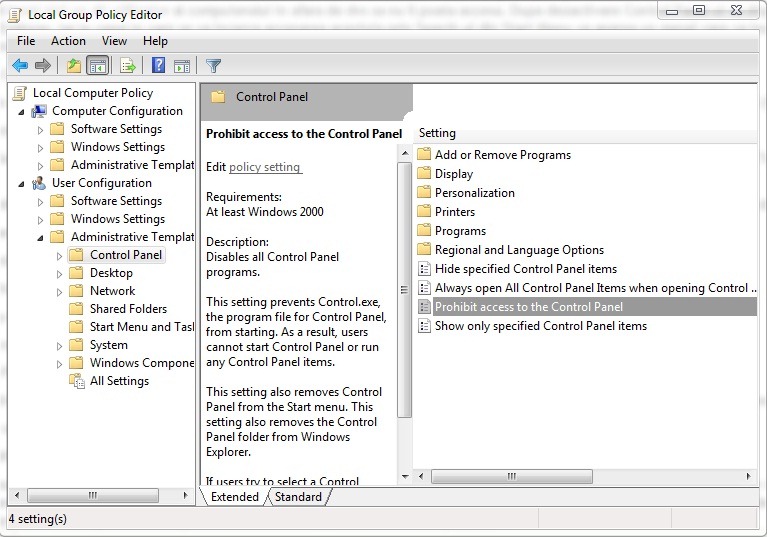
- in panoul de Settings din dreapta dati dublu-click pe Prohibit access to the Control Panel, apoi, in fereastra deschisa, selectati Enable si dati click pe OK.
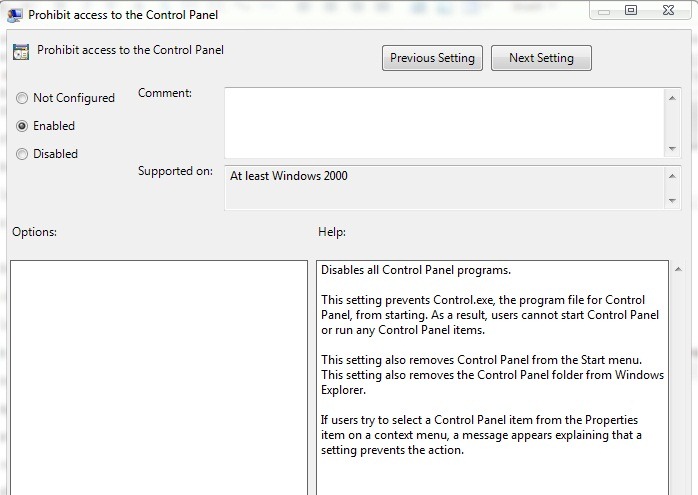
- veti observa ca a disparut link-ul catre Control Panel din Start Menu (ceea ce indica restrictia care a fost pusa asupra acestuia).
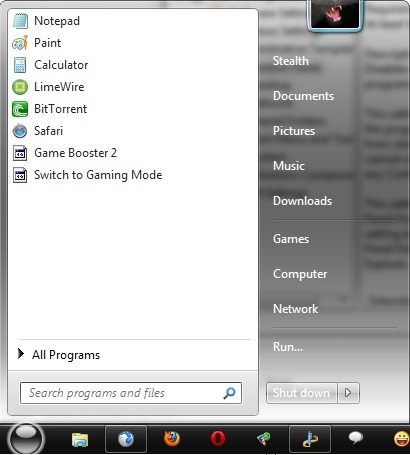
2. Dezactiveaza Control Panel prin intermediul Registry Editor
- pentru a deschide editorul de registrii tastati regedit in Search-ul din Start Menu si dati Enter.
- apoi navigati catre key-ul HKEY_CURRENT_USERSoftwareMicrosoftWindowsCurrent VersionPoliciesExplorer
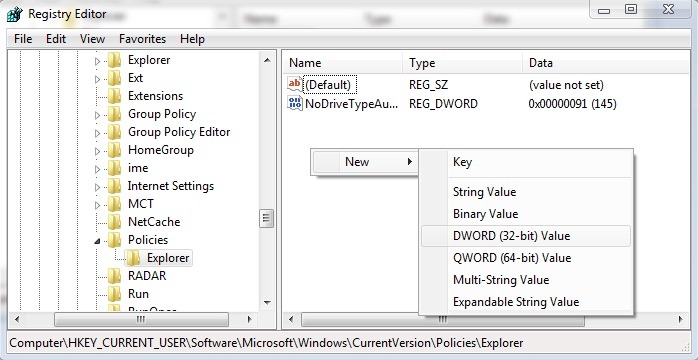
- in panoul din dreapta creati intrare DWORD NoControlPanel, apoi modificati-i valoarea in 1
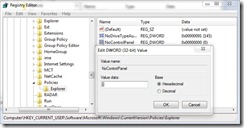
- apoi dati un restart la PC pentru ca modificarea sa aiba efect
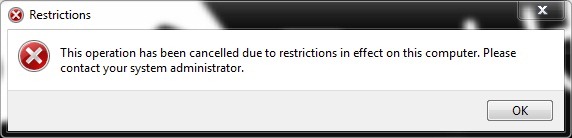
Daca veti dori sa reactivati Control Panel-ul, urmati exact aceeasi cale (valabil si pentru punctul 1 si pentru punctul 2) apoi, dupa caz, faceti modificarile:
- in Group Policy Editor selectati optiunea Disable pentru Prohibit access to the Control Panel
- in Registry Editor modificati valoarea intrarii NoControlPanel in 0
Nota: Metoda 1 de dezactivare a Control Panel-ului nu este valabila si pentru cei care au Windows 7 Home Edition. De asemenea, utilizatorilor de Windows Vista si windows XP le recomandam a doua metoda in cazul in care doresc sa urmeze acest tutorial. Inainte de a efectua orice modificare in registrii de sistem, recomandam tuturor sa faca un backup al acestora pentru a evita eventualele consecinte neplacute.
Cum sa dezactivam Control Panel in Windows 7
What’s New
About Stealth
Pasionat de tehnologie, scriu cu plăcere pe StealthSettings.com începând cu anul 2006. Am o bogată experiență în sistemele de operare: macOS, Windows și Linux, dar și în limbaje de programare și platforme de blogging (WordPress) și pentru magazine online (WooCommerce, Magento, PrestaShop).
View all posts by StealthTe-ar putea interesa și...


2 thoughts on “Cum sa dezactivam Control Panel in Windows 7”